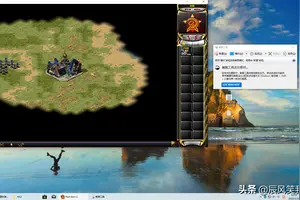1.如何设置win10登录不需输入开机密码
方法一:也是最简单的方法。控制面板用户账户与家庭安全项目找到用户账户,更改用户账户,再删除密码即可!下次登录不用输入密码直接进入系统
方法二:1。按下win+x组合键,或者点击菜单找到程序,运行功能!
2.在运行框中输入 netplwiz 后点击确定按钮;
3.将下图中对应用户名字选中,把“要使用本计算机必须输入用户名和密码”前面复选框的勾去掉,点击下方应用按钮!
4.在弹出的确认对话框输入密码确认后即可,下次开机则不会要求输入登录密码就直接进入系统!
祝你好运!~

2.win10怎么设置登录不需要密码
1、在运行中输入 control userpasswords2 --按回车然后会弹出下方对话框。
2、在弹出的用户账户窗口中,取消勾选“要使用本计算机,用户必须输入用户名和密码”
3、输入两次准备自动登录的账户密码
4、完成之后,该账户即可无需密码自动登录
注意、:以上方法仅是使用本机账户的时候操作,如果使用的是微软账号登陆,先切换到本地!
3.怎样使Windows 10启动时不用输入密码
使Windows 10启动时不用输入密码在用户账户中取消“要使用计算机,用户必须输入用户名和密码”就可以直接登录系统。
软件工具:Windows10 1511专业版
1、进入系统后,在任务栏的Cortana搜索框中输入netplwiz,然后在最佳匹配结果中点击打开“netplwiz运行命令”。
2、在用户账户界面中,点击取消选中“要使用计算机,用户必须输入用户名和密码”。默认是打勾的,点击一下把这个勾去掉,然后点确定。
3、弹出自动登录框,输入账号名,输入两次一样的密码,然后点击确定。
4、然后重新启动电脑就可以生效了。右击开始菜单选择重启。
5、如果要恢复使用密码,同样按上面的方法在步骤2中选中“要使用计算机,用记必须输入用户名和密码”,确定保存操作,重启电脑。
4.怎么让win10开机不输入密码
1. WIN10开机以后点击一下【开始】然后面它的搜索栏处输入【netplwiz】
2. 进入到用户长户界面,把【要使用本计算机,用户必须输入用户名和密码】前面的那个勾勾取消了,再点击一下【应用】
3. 此时会提示让你输入两次密码,这个密码是你这个账户的密码。这个密码是存在的只是在登陆的时候不需要输入。如果共享什么文件夹,打印机之类的就会提示你输入密码。
4. 重启电脑后它就不会提示你输入密码而是直接进入系统。
转载请注明出处windows之家 » win10设置系统登录时不在输入密码
 windows之家
windows之家